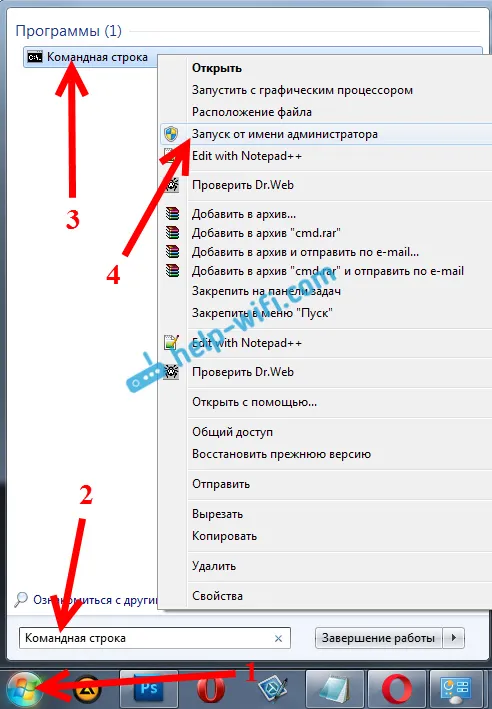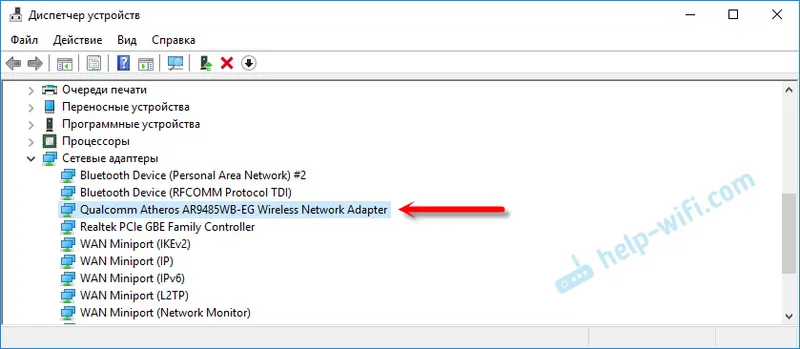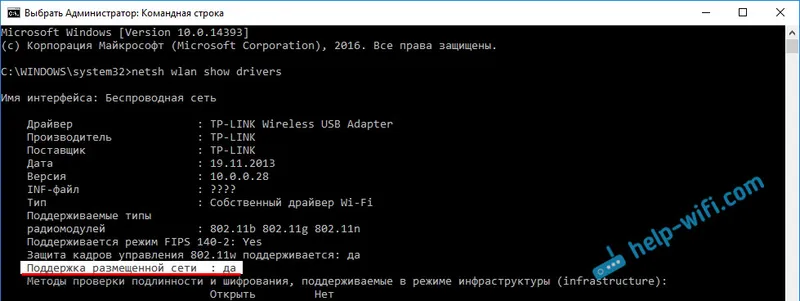Keď som si objednal lacné adaptéry Wi-Fi pre počítače na serveri AliExpress, o ktorých som písal v predchádzajúcich článkoch, videl som veľké množstvo rôznych modulov Wi-Fi pre notebooky. Rozhodol som sa objednať jeden modul WLAN a vložiť ho do prenosného počítača. Nehovorím, že som nebol spokojný s továrenským modulom nainštalovaným v prenosnom počítači alebo že nejako fungoval zle. Hlavnou úlohou bolo napísať článok pre web. Ako sa mi to zvyčajne stáva? Ale predtým som sa samozrejme rozhodol všetko skontrolovať.
Najprv zistime, čo je modul Wi-Fi. Jednoducho povedané, je to malá doska, ktorá sa pripája k základnej doske notebooku (prostredníctvom portu Mini PCI Express) a dodáva podporu Wi-Fi a spravidla aj Bluetooth. To znamená, že tento jeden modul umožňuje pripojenie prenosného počítača k sieťam Wi-Fi a pripojenie ďalších zariadení k prenosnému počítaču pomocou rozhrania Bluetooth. Nemôžem povedať, že Wi-Fi a Bluetooth fungujú cez jeden adaptér priamo na všetkých prenosných počítačoch (existuje ich veľa), ale vo väčšine prípadov je to tak.
Prečo meniť modul Wi-Fi? Identifikoval som dva hlavné dôvody:
- Prvým je, samozrejme, zhrnutie. Toto sa nestáva často, ale stáva sa to. Áno, môžete ho nahradiť adaptérom USB Wi-Fi. O tom som písal v článku Ako vymeniť vstavaný modul Wi-Fi. Toto riešenie má však mnoho nevýhod. Napríklad externý adaptér zaberá port USB a vystrčí sa z puzdra na laptop. Čo nie je príliš pohodlné.
- Druhým dôvodom je inštalácia produktívnejšieho, modernejšieho a rýchlejšieho modulu. Existuje mnoho starých (a nie tak) notebookov, ktoré nepodporujú ani 802.11n, nehovoriac o 802.11ac (5 GHz). Toto výrazne obmedzuje rýchlosť bezdrôtového pripojenia. V takom prípade môžeme zastaraný modul WLAN jednoducho nahradiť novým. A dokonca získajte podporu pre štandard 802.11ac a schopnosť pripojenia k bezdrôtovým sieťam pri frekvencii 5 GHz. Súčasne môžete problém vyriešiť pomocou zastaralého štandardu Bluetooth. Napríklad, ak má váš laptop Bluetooth verziu 2.0, môžete nainštalovať nový modul s BT verzie 4.0.
Nemám veľa skúseností s demontážou prenosných počítačov, ale ako to chápem, v prenosných počítačoch, sieťach a zariadeniach typu všetko-v-jednom je modul WLAN vždy (alebo takmer vždy) pripojený prostredníctvom slotu Mini PCI Express. Preto pri výbere modulu Wi-Fi pre prenosný počítač sa musíte zamerať predovšetkým na rozhranie pripojenia. Na podporovaných bezdrôtových štandardoch. Prevádzkový režim siete Wi-Fi a verzia Bluetooth. Ak si nie ste istí, či má váš laptop pripojenie Mini PCI-E, môžete ho rozobrať a vidieť.
V mojom prípade už dosť starý (2012) prenosný počítač ASUS K56CM. Bol nainštalovaný bezdrôtový modul s podporou Wi-Fi štandardu 802.11n (do 300 Mbps) a Bluetooth verzie 4.0. Zmeníme to na modul Intel Dual Band Wireless-AC 3160 (3160HMW). Podporuje pásmo 5 GHz a štandard 802.11ac. BT v ňom je tiež verzia 4.0. Vyzerá to takto:

Dôležité! Pri výbere modulu Wi-Fi v rovnakom internetovom obchode AliExpress si vždy pozorne prečítajte popis. Zvyčajne predajcovia píšu, pre ktoré notebooky je tento modul vhodný a pre ktoré nie. Napríklad v popise Mini PCIe adaptéra, ktorý som si kúpil, bolo napísané, že je vhodný pre takmer všetky notebooky okrem Lenovo, HP, ThinkPad a IBM. Je nepravdepodobné, že niekto bude schopný konkrétne odpovedať, či je konkrétny modul vhodný pre konkrétny model prenosného počítača.
Existujú prenosné počítače, v ktorých nie je možné vymeniť kartu WLAN. V systéme BIOS existuje nejaká väzba a laptop funguje iba s kartou nainštalovanou v továrni. Toto je veľmi bežné v zariadeniach od spoločnosti HP.
Ako ste už pravdepodobne pochopili, vo veciach výberu a kompatibility existuje veľa odlišností. Nikto vám nedoporučí konkrétny modul. Vyhľadajte, pozrite si, prečítajte si popis. Úprimne povedané, veľa som si nevybral. Objednal som si takmer prvý adaptér, ktorý ma zaujal. Jedinou podmienkou pre mňa bola podpora štandardu 802.11ac. Mal som šťastie a fungovalo to.
Výmena vstavaného modulu Wi-Fi a Bluetooth v notebooku
Ukážem na príklade notebooku od spoločnosti ASUS. Pokyny sú však vhodné aj pre iných výrobcov: Lenovo, Acer, Samsung, Hewlett-Packard, DELL atď. Proces demontáže, umiestnenie samotného bezdrôtového modulu vo vnútri notebooku, vzhľad a ďalšie podrobnosti sa budú líšiť.
Potrebujeme iba malý skrutkovač Phillips, ktorý je vhodný na demontáž konkrétneho notebooku.
Dôležité! Vypnite prenosný počítač, odpojte ho a vyberte batériu. Ak je vo vašom prípade odnímateľný. U mnohých novších modelov nie sú batérie vymeniteľné.Prevráťte laptop a skontrolujte, či je k dispozícii samostatný kryt. Takmer každý laptop má na spodnej strane malý kryt, odskrutkovaním ho získate prístup k pevnému disku, RAM a ak budeme mať šťastie, k modulu Wi-Fi.

Ale často je modul WLAN skrytý pod hlavným krytom modu. Ako v mojom prípade. Preto musíte laptop úplne rozobrať.
Dôležité! S najväčšou pravdepodobnosťou budú mať skrutky rôzne dĺžky. Je vhodné ich nemiešať, aby pri montáži notebooku nevznikali žiadne problémy.Odskrutkujeme všetky skrutky a úplne odstránime spodný kryt prenosného počítača. Buďte opatrní, neponáhľajte sa. Ak sa kryt neodstráni, pravdepodobne ste neodstránili všetky skrutky. Nezabudnite tiež, že káble môžu ísť na kryt. V mojom prípade bolo potrebné odpojiť malý konektor, ktorý smeroval k spínaču, ktorý blokuje batériu.
Vidíme modul Wi-Fi, ktorý je pripojený k portu Mini PCI Express na základnej doske notebooku.

K samotnému modulu sú pripojené dva vodiče. Zvyčajne je jedna biela a druhá čierna. Sú to antény Wi-Fi. Musíme ich odpojiť.
Pred odpojením antén je vhodné odfotiť, zaznamenať alebo si zapamätať, ako boli pripojené.Natáčajú sa veľmi jednoducho. Stačí ich vytiahnuť nahor. Môžete ich opatrne odstrániť pomocou skrutkovača.

Potom odskrutkujte skrutku, ktorou je upevnený modul Wi-Fi, a vyberte ju.

Pod samotným modulom vidíme na základnej doske nápis „WLAN“. Takže to pri inštalácii nového nesmie chýbať?

Náš nový bezdrôtový modul vkladáme do portu Mini PCIe. Upevnili sme to.

Ďalej musíte pripojiť antény. Ako vidíte, konektory antény sú označené číslami 1 a 2, trojuholníkmi (jeden načrtnutý, druhý nie) a nápismi MAIN a AUX. Antény je potrebné pripojiť tak, ako boli pôvodne pripojené.
S týmito drôtmi existuje taký neporiadok z antén, označení, možností pripojenia atď., Ktoré si ani neviete predstaviť. O tom sa podrobnejšie pozriem neskôr v tomto článku. Aspoň sa ti pokúsim povedať?
Pripojil som sa takto: čierny vodič - AUX , biely vodič - MAIN . So signálom nie sú žiadne problémy. Skontrolujte, či sú konektory na vodičoch pevne usadené. Ale môžu byť problémy so signálom. Nie je neobvyklé, že prenosný počítač chytí Wi-Fi veľmi zle, alebo vôbec nevidí bezdrôtové siete. To platí najmä po vyčistení prenosného počítača od prachu. Ak je zlé, či sú antény pripojené nesprávne. Alebo keď je kábel vedúci k anténe rozstrapkaný. Antény sú obvykle umiestnené pod krytom obrazovky.

Výmena modulu Wi-Fi je hotová. Uvedenie notebooku v opačnom poradí. Skontrolujte, či je všetko pripojené a zaskrutkované. Buď opatrný.
Možno bude potrebné nainštalovať ovládače po výmene modulu. O tom sa budem baviť na konci tohto článku. A opäť o anténach.
Ako pripojiť antény: AUX a MAIN, čiernobiely vodič
Rozhodol som sa vytvoriť samostatnú časť a pokúsiť sa prísť na problém pripojenia antén Wi-Fi.
Ihneď môžem dať veľmi dobrú radu. Spojte tak, ako to bolo pôvodne. Ak je príjem slabý alebo prenosný počítač vôbec neuvidí sieť Wi-Fi, skúste sa pripojiť opačným smerom.
Vodiče som pripojil rovnakým spôsobom ako k výrobnému adaptéru. Ale môj laptop už bol opravený a je možné, že káble neboli obrátené. Po výmene modulu sa výrazne zvýšila úroveň príjmu mojej siete Wi-Fi. Neviem, s čím to súvisí. Možno predtým bol zlý kontakt.
Takmer vždy v prenosnom počítači sú dva káble k anténam Wi-Fi. Biely a čierny. Stáva sa však, že oba káble majú rovnakú farbu. V takom prípade môžu mať na nich nálepky.
Samotný modul musí byť označený:
- Čísla 1 a 2. Ako to chápem, sú to len podpísané konektory pre prvú a druhú anténu. A sú tu tiež informácie, že 1 je MAIN a 2 je AUX.
- Čierny a biely trojuholník. V skutočnosti nie je čiernobiely, ale načrtnutý a priehľadný.
- HLAVNÉ a AUX (alebo ALT) štítky. Už sme si uvedomili, že hlavnou anténou je MAIN a AUX je ďalšou anténou.
Niečo také:

Keď som to začal vymýšľať, čítal som informácie na fórach, iných stránkach a na YouTube, bol som šokovaný. Mnoho rôznych informácií. O všetkom, ale nič konkrétne?
Niekto spojí biely kábel s MAIN a čierny kábel s AUX. Niekto naopak. Všeobecne platí, že všetko pracuje pre Vasya s akýmkoľvek pripojením a dobrým príjmom, ale pre notebook od spoločnosti Petya nezachytí Wi-Fi, ak sú káble zamenené. Alebo je rýchlosť zlá. A čo je najdôležitejšie, nikde som nenašiel žiadne konkrétne informácie. Dokonca ani podpora ASUS nemôže poskytnúť presnú odpoveď na to, na čo sa pripojiť.
Predpokladá sa, že druhá anténa je pre Bluetooth, ale nie je tomu tak. Sieť Wi-Fi sa s najväčšou pravdepodobnosťou používajú pri rýchlostiach 300 Mbps a vyšších. Alebo pre prácu teológie MU-MIMO.
Nemali by sme sa však obávať. Ak je úroveň signálu dobrá (nie horšia ako pred výmenou modulu) a rýchlosť pripojenia nie je horšia ako na iných zariadeniach, všetko ste správne pripojili. Ak po výmene signálky a indikátory rýchlosti klesli, prenosný počítač znova rozoberte a káble vymieňajte. Bol som príliš lenivý na to, aby som laptop znova rozobral, aby som skontroloval, čo všetko rovnaké ovplyvňuje (a či to vôbec ovplyvňuje) poradie pripojenia antén Wi-Fi. Možno to všetko skontrolujem a doplním článok.
Možné problémy po inštalácii nového modulu
Spravidla existuje iba jeden problém - nedostatok vodičov. V mojom prípade systém Windows 10 nainštaloval samotné ovládače. Wi-Fi a Bluetooth.
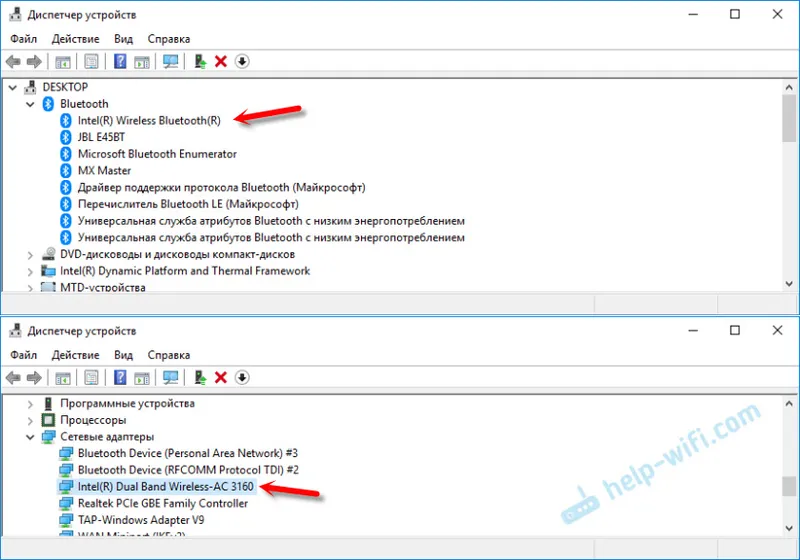
Práve som ich aktualizoval neskôr, pretože na webovej stránke spoločnosti Intel (mám modul vyrobený spoločnosťou Intel) bola nová verzia ovládača.
V systéme Windows 7 (nainštalovanom na rovnakom prenosnom počítači ako druhý systém) sa však automaticky nainštaloval iba ovládač Bluetooth. Adaptér Wi-Fi bol zobrazený ako neznáme zariadenie „Network Controller“.
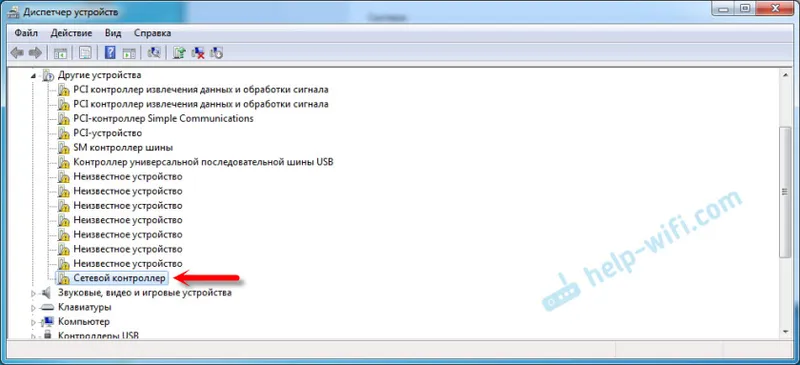
Stačí stiahnuť a nainštalovať požadovaný ovládač. Existujú dve možnosti:
- Do vyhľadávača Google alebo Yandex napíšte názov samotného modulu, napríklad „Intel Dual Band Wireless-AC 3160“, vyhľadajte oficiálnu webovú stránku spoločnosti (v tomto prípade Intel) a stiahnite si najnovší ovládač. Potom začnite s inštaláciou.
- Vyhľadajte ovládač podľa ID hardvéru. Podrobne som o tom písal v článku Network Controller and USB2.0 WLAN. Ako stiahnuť ovládač a čo to je?
Ak prenosný počítač po výmene vstavaného bezdrôtového modulu nevidí sieť Wi-Fi (červený krížik a stav „Žiadne dostupné pripojenia“), najskôr si prečítajte tento článok. Ak to nepomôže, rozoberte prenosný počítač a skontrolujte, či sú pripojené antény. Možno bol konektor zle pripojený alebo všetky káble boli zamenené.
V komentároch mi vždy môžete položiť otázku alebo k článku pridať užitočné informácie.